
Dus je hebt zojuist die mooie nieuwe monitor uitgepakt en hij staat fris en nieuw op je bureau, wat je andere kleine displays te schande maakt. Nu moet je het wat kleermakerspracht geven: een kick-ass wallpaper uit de online repository van je keuze. Maar nu komt het raadsel: wat als u verschillende afbeeldingen op verschillende schermen wilt gebruiken?
VERWANT: Een andere achtergrond instellen op elke monitor in Windows 10
Helaas is de standaard wallpaper-handler van Windows 7 behoorlijk primitief voor meerdere beeldschermen. (Windows 8 en 10 zijn veel beter, dus bekijk deze instructies als u een nieuwere versie van Windows gebruikt.) In Windows 7 heeft u twee opties om verschillende achtergronden te gebruiken: u kunt uw eigen gecombineerde afbeelding maken met uw favoriete afbeeldingseditor, of u kunt een tool van derden gebruiken, zoals DisplayFusion of UltraMon.
Eerst kijken we naar de handmatige manier om uw eigen multi-monitor wallpaper te maken. Als je iets meer geautomatiseerd wilt (waarvoor extra software nodig is), of als je door veel achtergronden op je twee monitoren wilt draaien, ga dan naar het einde, waar we opties van derden bespreken.
De handmatige methode: pak een afbeeldingseditor
Om op elke monitor een andere achtergrond weer te geven, moet u Windows misleiden en uw twee achtergronden samenvoegen tot één groot afbeeldingsbestand. Hiervoor heb je een soort afbeeldingseditor nodig. Paint, de inpak-tool van Microsoft voor Windows, is niet echt complex genoeg om de taak uit te voeren; u wilt zoiets als GIMP, Paint.NET, Photoshop, Photoshop Elements of Corel Paintshop Pro.
Stap één: rangschik uw monitoren
Windows behandelt alle monitoren op uw bureaublad als één gecombineerde ruimte, althans wat betreft de achtergrond. U kunt de positie en tussenruimte van de virtuele locatie van de monitoren aanpassen op het scherm Weergave-instellingen.
Klik hiervoor met de rechtermuisknop op een leeg gebied op uw bureaublad en klik op ‘Schermresolutie’. Je wordt begroet met zoiets als het volgende scherm.

Hier kunt u de relatieve positie van de monitoren in de virtuele ruimte van het bureaublad zien. Mijn opstelling maakt gebruik van twee monitoren, waarvan de ene een iets hogere resolutie heeft dan de andere. U kunt de monitoren verplaatsen zodat ze passen bij de opstelling van uw bureau. Het behang “stopt” bij randen die buiten de bruikbare ruimte uitsteken. Dit is bijvoorbeeld hoe het eruit ziet met de secundaire monitor rechtsonder:

En hier is dezelfde opstelling met de secundaire monitor linksboven:
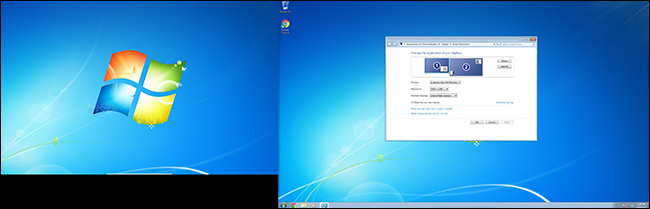
Merk op hoe de “lege” ruimte verschijnt overal waar de grotere monitor voorbij de kleinere komt. Deze ruimte is niet toegankelijk in Windows zelf – u kunt uw muiscursor of toepassingen daar niet naartoe verplaatsen – maar het is belangrijk om erover na te denken bij het beheren van de achtergrond.
Stel uw monitoren in zoals u dat wilt op dit scherm en klik op ‘Toepassen’. Het is mogelijk om ze in verticale rijen of horizontale kolommen te rangschikken, verankerd in de hoeken of “zwevend” aan de zijkanten voor meer precisie. Voor de doeleinden in deze handleiding, houdt u zich gewoon bij de hoeken zoals hierboven; het wordt eenvoudiger.
Stap twee: zoek enkele afbeeldingen
U kunt min of meer elke gewenste afbeelding voor uw achtergrond kiezen, maar over het algemeen wilt u dat de afbeelding overeenkomt met de oorspronkelijke resolutie van uw monitor. Natuurlijk kunt u een grote achtergrond altijd verkleinen of bijsnijden met uw afbeeldingseditor, zodat deze overeenkomt met de grootte van uw monitor. We raden gewoon af om een behang te kiezen kleiner dan de monitor zal het aan gaan. Als u het formaat wilt wijzigen of wilt bijsnijden, doe dat dan nu.
Voor ons voorbeeld heb ik twee afbeeldingen van Interfacelift.com gekozen: een afbeelding van 2560 × 1440 die overeenkomt met mijn grotere monitor en een afbeelding van 1920 × 1200 die overeenkomt met mijn kleinere.

Als u beide afbeeldingen de juiste resolutie heeft, gaat u verder met de volgende stap.
Stap drie: maak een aangepaste afbeelding
Nu wordt het lastig. Open uw afbeeldingseditor naar keuze. We gaan Photoshop als ons voorbeeld gebruiken, maar als u zich meer op uw gemak voelt bij iets anders, zou u deze instructies moeten kunnen afstemmen op de meeste vergelijkbare programma’s.
Maak een nieuwe lege afbeelding ter grootte van uw totale bureaubladresolutie. Voor een standaard zij-aan-zij-opstelling is dat de breedte van beide monitoren bij elkaar maal de hoogte van de grootste monitor – in mijn geval 4480 (2560 + 1920) x 1440 pixels.
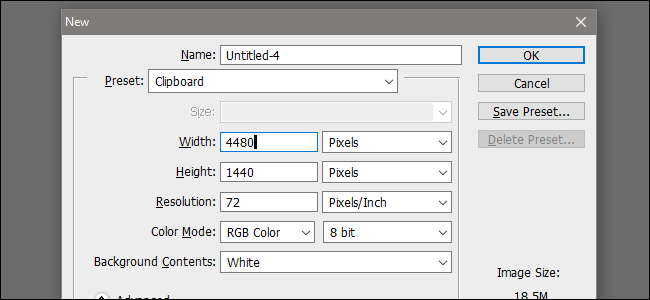
Open nu de twee afbeeldingen die u in de bovenstaande sectie hebt gedownload als afzonderlijke afbeeldingen.

Kopieer en plak de afbeeldingen vanuit hun eigen vensters in uw aangepaste werkruimte en rangschik ze op dezelfde manier als uw monitoren in stap één waren gerangschikt. In mijn geval plaats ik de kleinere afbeelding in de linkerbovenhoek en de grotere afbeelding die de resterende ruimte aan de rechterkant vult.

Merk op hoe de “lege” ruimte in mijn Photoshop-werkgebied overeenkomt met de “lege” ruimte op het scherm met de resolutie van het bureaublad. Uw twee afbeeldingen moeten de ideale grootte hebben, maar zorg ervoor dat er geen resterende pixels aan de randen zijn.
Sla het afbeeldingsbestand op als JPG (voor een kleiner formaat) of als PNG (voor betere kwaliteit) in elke gewenste map.
Stap vier: schakel uw nieuwe achtergrond in
Je bent er bijna! Het is tijd om uw nieuwe afbeelding als achtergrond in te stellen. Klik met de rechtermuisknop op een leeg gebied op het bureaublad en klik op ‘Personaliseren’. Klik op “Bureaubladachtergrond” onderaan het venster.
Klik op ‘Bladeren’. Selecteer de map waarin u de afbeelding hebt opgeslagen in stap drie. Klik op de specifieke afbeelding als er meer dan één in de map staat.

Hier ziet u dat u niet alleen een specifieke achtergrondafbeelding selecteert, maar ook hoe deze wordt toegepast. We hebben hier veel opties, maar om verschillende afbeeldingen op verschillende monitoren toe te passen, willen we ‘Tile’. (Er zijn andere manieren om dit te doen, maar ‘Tile’ is doorgaans het gemakkelijkst voor meerdere ongelijksoortige configuraties.)

Hieronder ziet u de nieuw gemaakte gecombineerde achtergrond die is toegepast op mijn desktop met meerdere monitoren. U kunt zien dat het enkele gecombineerde beeld zich perfect over beide monitoren uitstrekt. Sluit het, u bent klaar … maar misschien wilt u een kopie van uw originele afbeeldingen bewaren, voor het geval u ooit uw monitorinstellingen wijzigt en een nieuwe aangepaste afbeelding met meerdere monitoren moet maken.
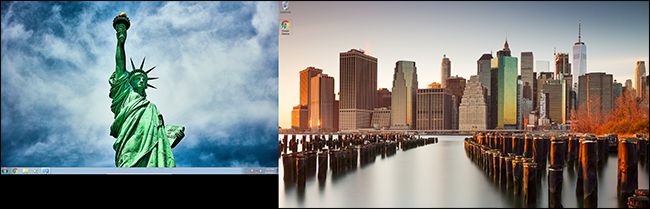
De geautomatiseerde methode: gebruik een tool van derden
Het bovenstaande proces is niet bepaald intuïtief: Windows heeft al geruime tijd dezelfde over het algemeen slechte houding ten opzichte van behang met meerdere beeldschermen. Als u zich niet op uw gemak voelt bij de bovenstaande stappen, of als u gewoon geen afbeeldingseditor wilt gebruiken, zijn er een paar tools van derden die het veel gemakkelijker maken.
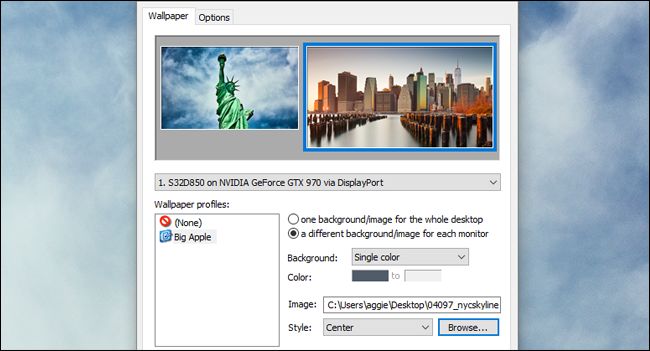
Hier zijn er een paar die we aanbevelen:
- UltraMon: mijn persoonlijke favoriet, want het klinkt als een Digimon. Het bood taakbalken op meerdere monitoren, wat niet standaard beschikbaar is in Windows 7. De software bevat eenvoudige opties om afzonderlijke afbeeldingen voor specifieke monitoren te selecteren of om een enkele grote afbeelding eroverheen te spreiden. Het kost $ 39,95.
- DisplayFusion: lijkt erg op UltraMon, met een paar extra functies zoals een mobiele afstandsbediening. Het is ook een beetje goedkoper, voor $ 25. Het is ook beschikbaar met verpakte programma’s van Binary Fortress.
- Dual Monitor Tools: een freewareprogramma met een dubbele wallpaper-manager.
- MultiWall: een ander freewareprogramma dat ook een “crawler” heeft voor het downloaden en toepassen van wallpaper van bepaalde websites.
Als je het leuk vindt om vaak dingen te veranderen, bewaar dan een map vol met achtergronden met hoge resolutie voor gebruik met een van deze tools. Met een aantal ervan kunt u zelfs door afbeeldingen bladeren op een timer.
Afbeeldingscredits: Oliver Buettner / InterfaceLift, Davidvash / InterfaceLift
